Excel中如何去掉括号?
您可以使用“查找和替换”对话框从 Excel 中的一系列单元格甚至单个单元格中删除括号。您可以指定要替换的括号以及要替换的空值。
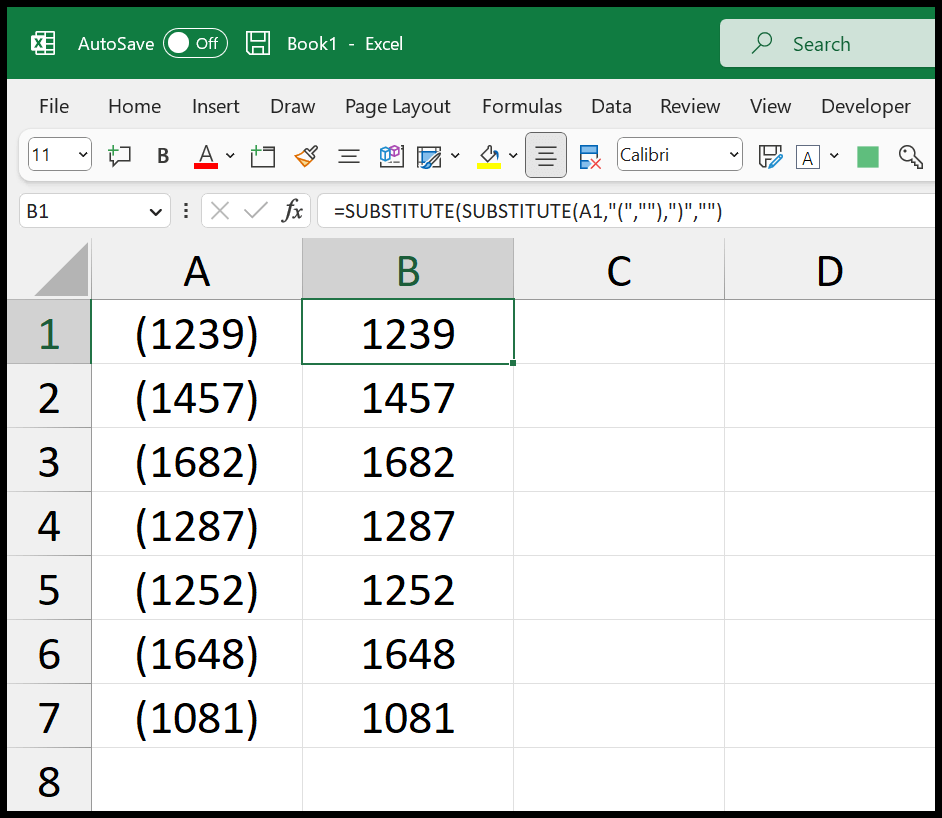
在本教程中,我们将介绍几种从 Excel 中的值中删除括号的方法。
在 Excel 中删除括号的步骤(查找和替换)
您可以使用以下步骤:
- 首先,选择要从中删除括号的单元格区域。
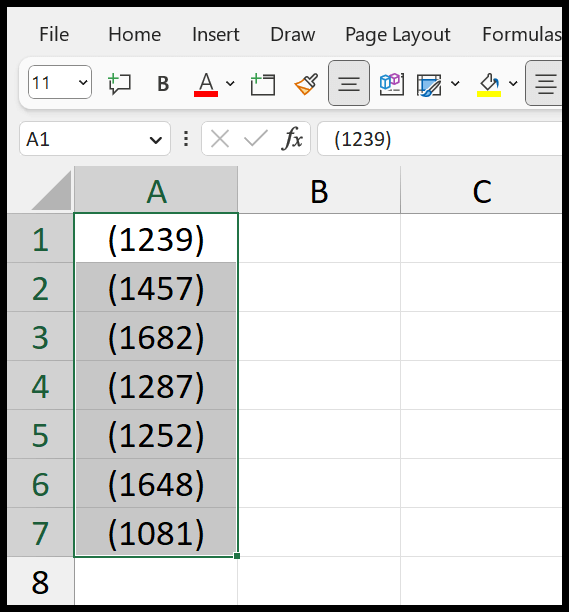
- 之后,使用键盘快捷键 Ctrl + H 打开“查找和替换”选项。
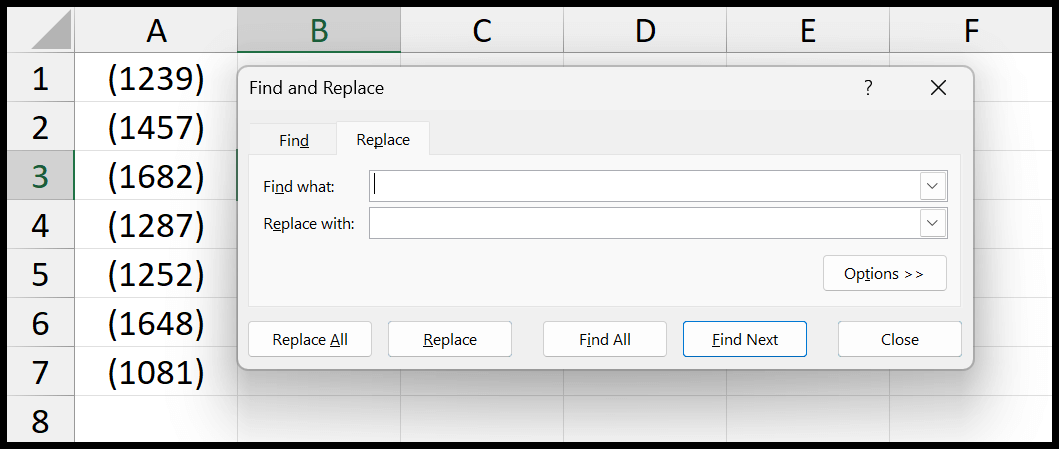
- 现在,在查找条目栏中输入第一个括号“(”,将替换栏保留为空白条目,然后单击全部替换。
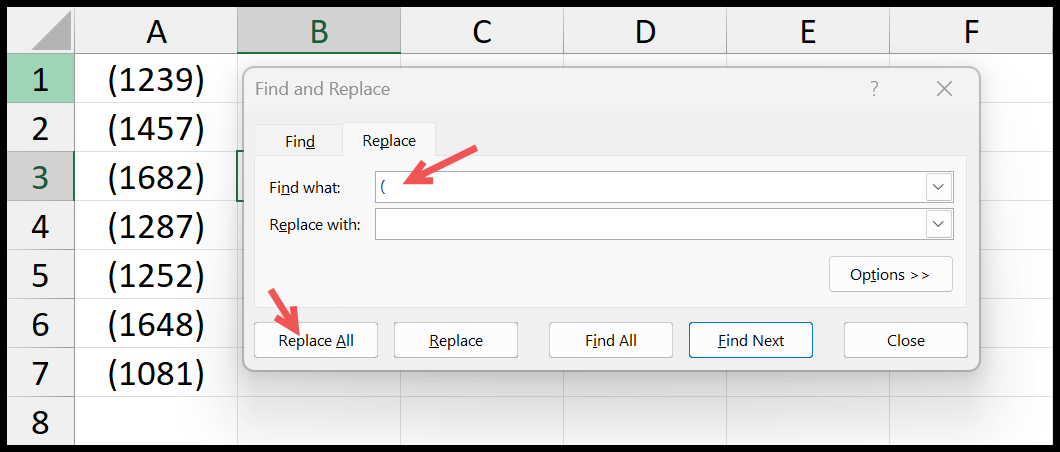
- 这会将起始括号替换为空值。
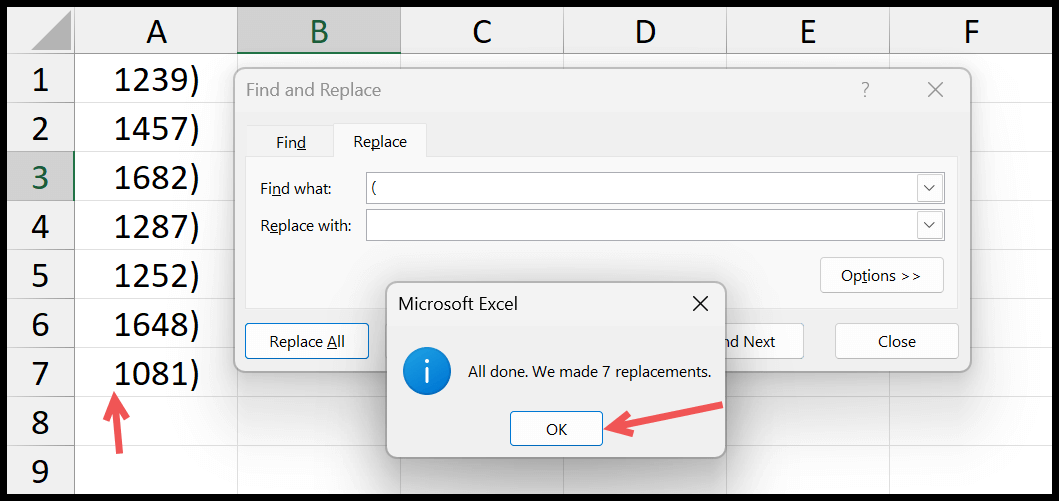
- 从那里,您还需要删除结尾的括号。因此,在“查找”输入栏中输入结束括号,将“替换”保留为空输入栏。
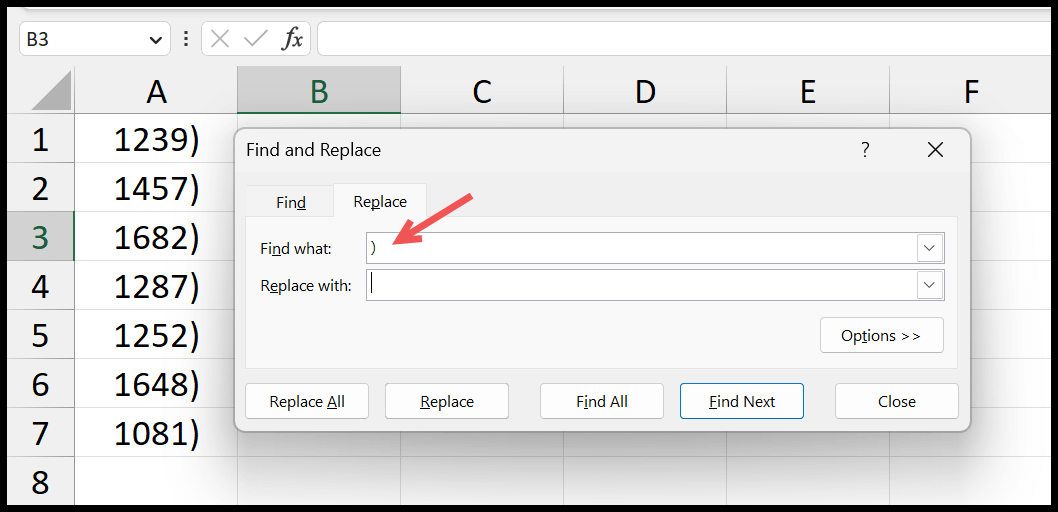
- 最后点击全部替换即可进行替换。
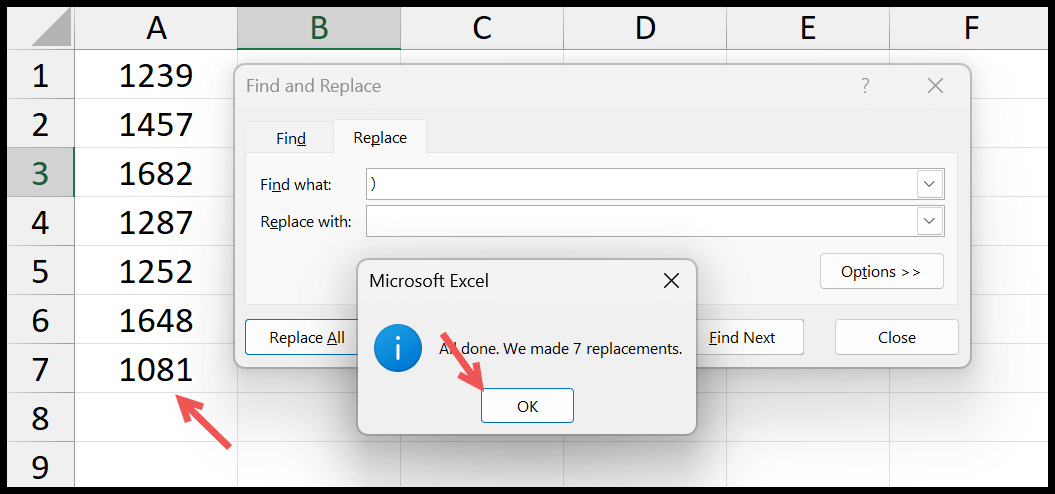
这是一个两步方法,您可以删除前括号和后括号。
Excel中删除括号的公式
您还可以使用公式从单元格或单元格区域中删除括号。为此,您需要使用 Excel SUBSTITUTE 函数。
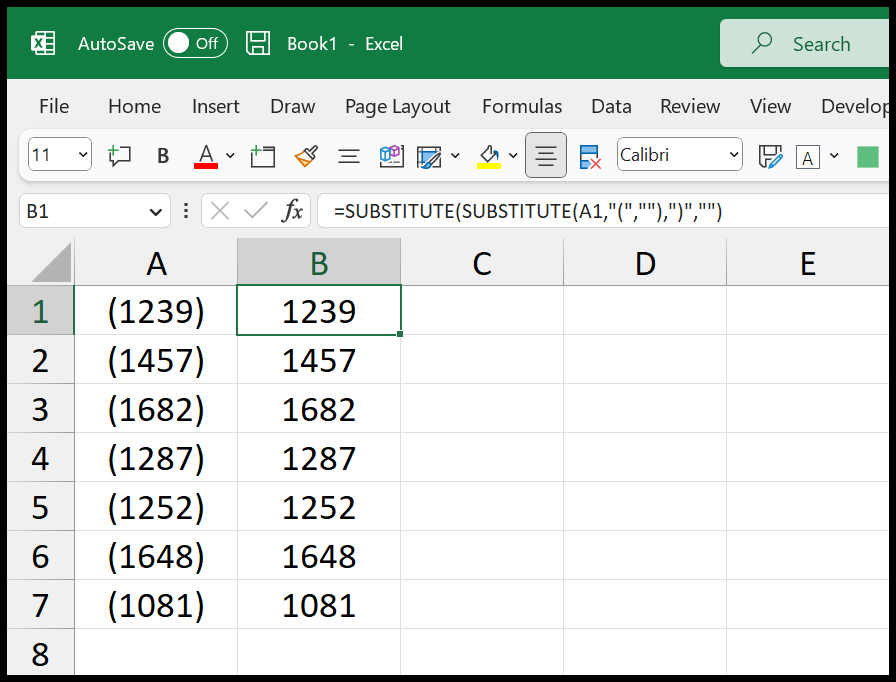
=替换(替换(A1,”(“,””),”)”,””)
使用 REPLACE,您可以引用单元格、指定要替换的值以及要替换的新值。这里有两个 SUBSTITUTE 函数;一个包裹着另一个。第一个删除起始括号:
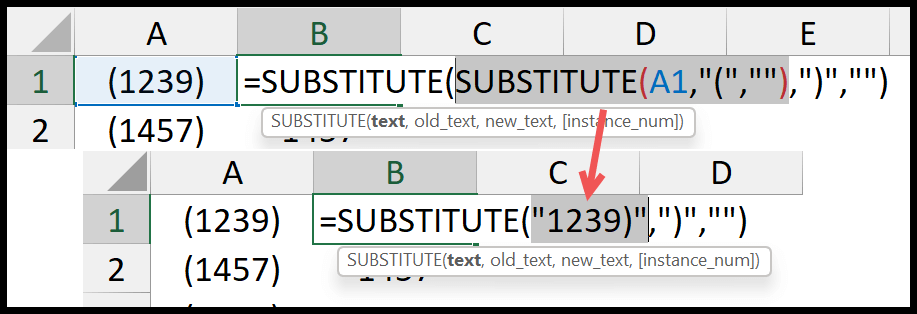
然后,第二个 SUBSTITUTE 使用第一个 SUBSTITUTE 返回的值删除尾括号。
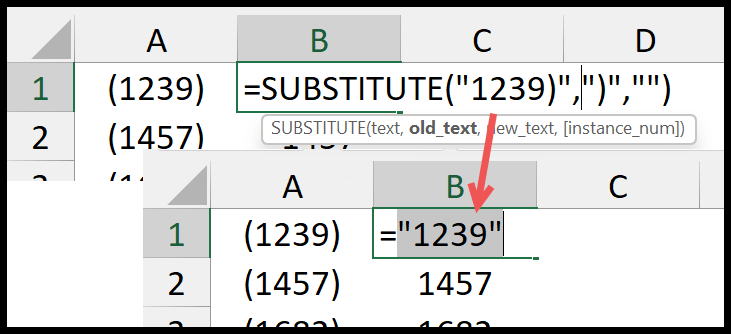
VBA代码
您还可以使用 VBA 代码删除选定单元格中的括号。
Sub remove_parenthese() 'this will replace the starting parentheses. Selection.Replace What:="(", Replacement:="", LookAt:=xlPart, _ SearchOrder:=xlByRows, MatchCase:=False, SearchFormat:=False, _ ReplaceFormat:=False 'this will replace the ending parentheses. Selection.Replace What:=")", Replacement:="", LookAt:=xlPart, _ SearchOrder:=xlByRows, MatchCase:=False, SearchFormat:=False, _ ReplaceFormat:=False End Sub您需要选择单元格,然后运行此代码。